2011年10月11日
各社のハードウェアキャリブレーションモニタの中から注目機種を1つずつ選び、実際に筆者が使用してみた。それぞれの表示性能や使い勝手は果たしてどうだったのか。
ナナオCG275W センサー内蔵の27型フラッグシップモデル


内蔵センサーでセルフキャリブレーションを実行しているところ。決まった時間に定期的にキャリブレーションを行なうこともできる。
ColorEdgeシリーズのセンサー内蔵モニタの第2弾。先に発売されたCG245Wでは、センサーは上側のベゼル(画面枠)の中央に配置されていたが、CG275Wでは左下に内蔵センサーが装備されている。
画面の下にセンサーが設置されていることで、センサーに埃が進入することを心配してしまうが、上部にカバーがついているので、それほど神経質になる必要はないだろう。ベゼル周りには埃が付着しがちだが、適度に清掃を行ないたい。
モニタキャリブレーションは通常、パネルのセンター部で行なうことから、パネル端での測定は精度が低いのではないかと思われるかもしれない。ナナオでは、センター部と端との誤差を補正することによって、センター部と同等の精度でキャリブレーション結果が得られるように考慮している。
内蔵センサーはたしかにキャリブレーション作業を簡単化してくれるが、いくつか弱点があることも事実だ。外部センサーでは可能だった、紙白測定や環境光測定などができなくなる点は注意したい。その意味でもこれらセンサー内蔵型モニタを使う場合は、観察環境が安定していることが条件になる。
キャリブレーション時の注意点としては、余計な光を入れないようにすることだ。キャリブレーションを定期的に行なうようにスケジュール化して、深夜などに行なうのが良いだろう。
NEC LCD-PA271W 独自の2画面表示とエミュレーション機能を搭載

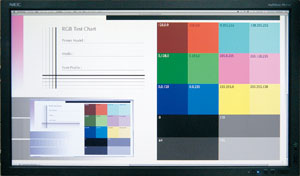
一つの入力信号に対して異なる色域で2画面表示できる機能を搭載。上の親画面はLCD-PA271Wのネイティブの色域(Adobe RGBカバー率98%)、左下の子画面はsRGB。
なんと言っても2画面表示のメリットは大きい。同じ画像を異なる色域で一度に表示できるので、AdobeRGBとsRGBなどの色域の違いによって、見え方がどのように変わるのかが一目で分かり、効率的に作業できる。2画面表示の設定もPiP(Picture in Picture:左写真)をはじめ、4つのモードが用意されている。モニタを縦にした場合、ちょうど4:3の19インチが2つ表示できる。
子画面はSmall、Medium、Largeと3種類のサイズを選択でき、どの位置に表示させるかも調整できる。筆者はMediumが一番使いやすいと感じた。子画面が必ず手前に表示されるので、親画面のその部分が隠れてしまうことになる。注意点としてはDVI接続で表示している場合、Port1は左半分、Port2は右半分に表示されることだ。DisplayPortの場合は左半分に固定される。
2画面表示はMultiProfilerで設定する以外に、本体にも専用ボタンが備わっている。いちいちソフトを起動をしなくても、2画面表示が簡単にでき、また、色域も入れ替えることができる。子画面の状態をより大画面でチェックしたい時に瞬時に対応できる。
少々気になる点はMultiProfilerのソフトの反応が幾分遅いところだ。ワンクッション待たされる印象がある。高解像度モニタは設定項目等多ビットで動いているため仕方のない部分かもしれない。ファームウェアの見直しなど、今後の改善に期待したい。
三菱 RDT241WH ハードウェアキャリブレーションモニタの入門機

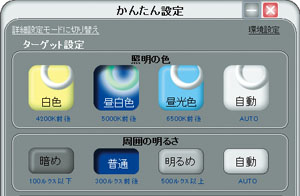
EASYCOLOR! EXPERTの「照明の色」「周囲の明るさ」で「自動」を選ぶと、本体内蔵センサーが環境光を測定して、適切な設定を行なってくれる。
できるだけ低コストでカラーマネジメントをやりたい場合には、とても良いモデルかと思う。今回テストした24インチモデルは軽量化が図られているため、とにかく持ち運びに便利で扱いやすい。ロケなど機動性を求める場合に、扱いやすいモデルではないだろうか。
実際、EASY COLOR! EXPERTのAUTO設定で、i1 Pro測定器を用いてキャリブレーションしたが、普段使っているColorEdgeの印象とそれほど変わらない。プロであれば、用途を限定して使えるレベルだと思う。
センサーがない場合はEASY COLOR! 3でもそれなりに合わせることができる。付属されているターゲットの印刷物に対してウィザードに従いながら目視で合わせていく。この場合の合わせ方は、安定した観察環境(光源)下で行なう。色評価蛍光灯のもとで観察するのがポイントだ。また、自分の見慣れた画像でチェックすることもできる。ターゲットの印刷物でまずきちんと合わせてから、なるべく色域に偏りのない画像で見ることが良いと思う。
精度の高さを求めるというよりも、リーズナブルでありながら、齟齬のない色のやりとりができるモニタではないだろうか。個人的な印象だが、DVI-Dで表示させた場合、モニタのシャープさが気になった。フォントなどカリッとした印象。好みが分かれるところだが、筆者は若干疲れやすく感じた。

小島勉 Tsutomu Kojima
株式会社トッパングラフィックコミュニケーションズ所属。インクジェットによるアートプリント制作(プリマグラフィ)のチーフディレクター。1987年、旧・株式会社トッパンプロセスGA部入社。サイテックス社の画像処理システムを使った商業印刷物をメインとしたレタッチに従事。1998年よりインクジェットによるアート製作(プリマグラフィ)を担当し現在に至る。イラスト、写真、CGなど、様々なジャンルのアート表現に携わっている。










